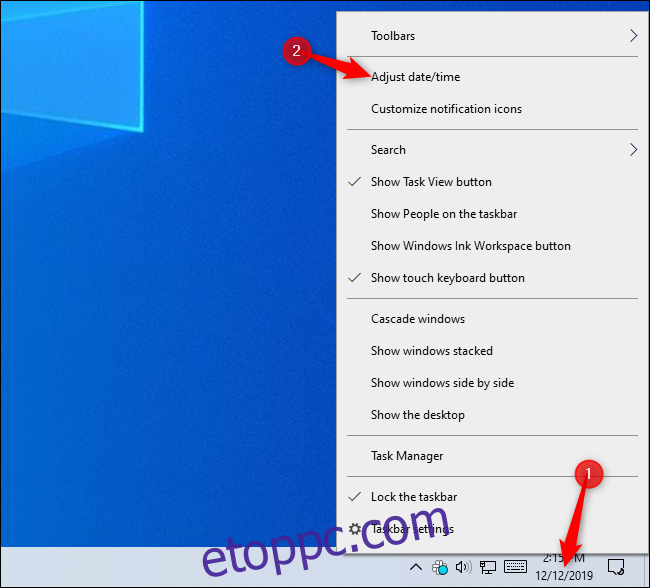Függetlenül attól, hogy munkatársai, barátai vagy családtagjai különböző időzónákban élnek, ennek nyomon követése némi erőfeszítést igényel. A Windows lehetővé teszi több időzóna óra hozzáadását a tálcához, így ez sokkal egyszerűbb.
Ez sokkal kényelmesebb, mint az interneten a „idő be [city].” Ez még pontosabb is lehet, mintha saját maga próbálna emlékezni az időzónákra. Tegyük fel például, hogy vannak munkatársai Arizonában, ahol többnyire nem tartják be a nyári időszámítást. Hány órával van Arizona a jelenlegi időzónád előtt vagy mögött? Nem kell emlékezni – csak nézze meg az órát.
A beállítások megtekintéséhez kattintson a jobb gombbal az órára a Windows 10 tálcáján, és válassza a „Dátum/idő beállítása” lehetőséget. Nyissa meg a Beállítások > Idő és nyelv > Dátum és idő menüpontot is.
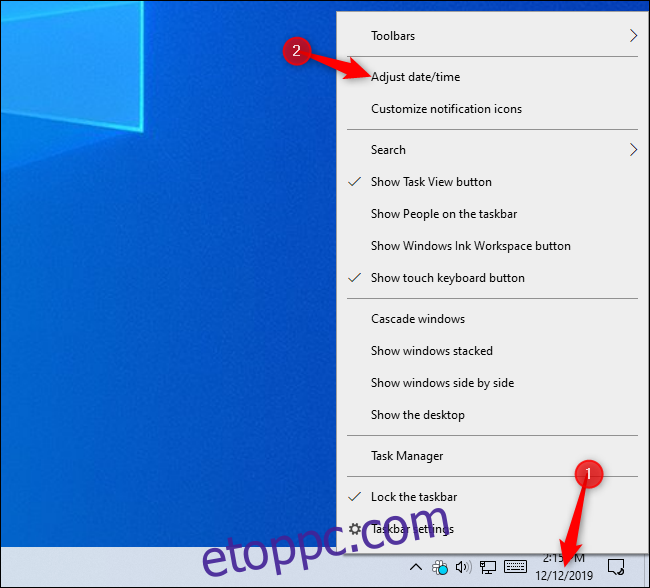
Görgessen le, és kattintson az „Órák hozzáadása különböző időzónákhoz” lehetőségre a Kapcsolódó beállítások alatt.
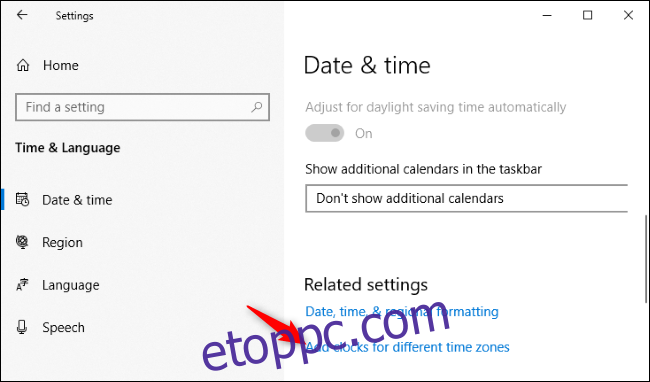
Újabb óra hozzáadásához jelölje be az „Óra megjelenítése” jelölőnégyzetet, válasszon időzónát, és adja meg a megjelenített nevet.
Ez a név megjelenik az eszköztippben, amely akkor jelenik meg, amikor az egérmutatót az óra fölé viszi a tálcán, és az időre kattintáskor megjelenő előugró panelen. Bármit beírhat, amit akar. Például megadhatja az időzóna vagy egy város nevét. Akár beírhatja azoknak az embereknek a nevét, akiket ismer, vagy annak a csapatnak a nevét, amellyel az adott időzónában dolgozik.
Itt legfeljebb két további időzónát adhat hozzá; ez az. Ha végzett, kattintson az „OK” gombra.
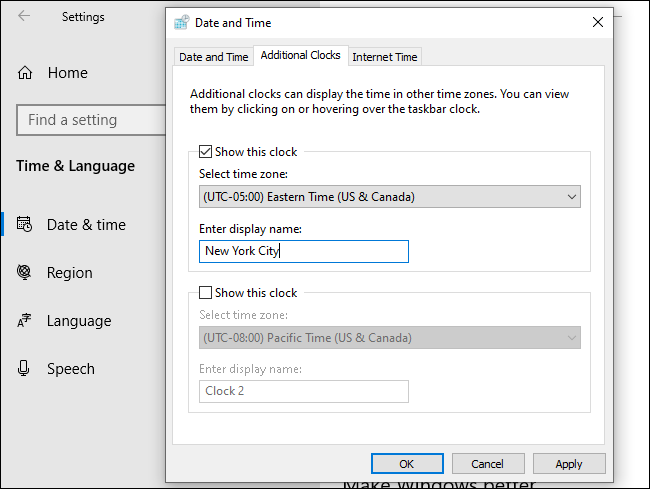
A többi időzóna órájának megtekintéséhez anélkül, hogy bármire kattintana, vigye az egérmutatót a tálcán lévő óra fölé. Látni fogja az időt a többi időzónában.
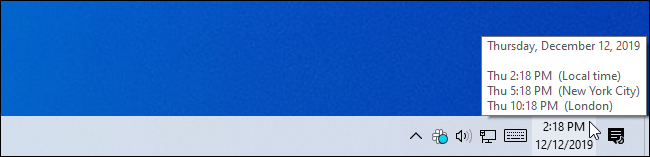
A tálcán lévő órára kattintva is megtekintheti a panel tetejét. Közvetlenül a helyi időzóna alatt láthatja a másik két kiválasztott időzóna időpontját.
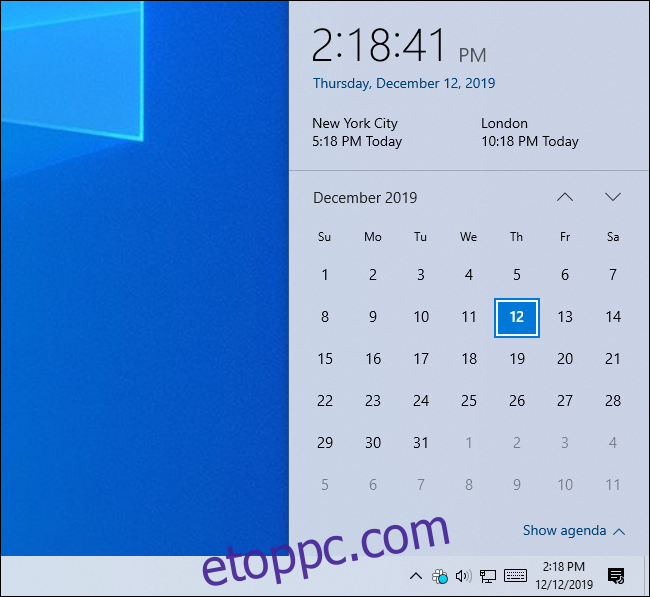
További hasznos dolgokat szeretne az óráján? Add hozzá a naptárad! A Windows 10 rendszert szinkronizálhatja olyan online naptárokkal, mint a Google Naptár, az Apple iCloud Calendar és az Exchange naptárak.
A Windows 7 és 8.1 rendszerben is engedélyezheti az órákat több időzónához. Csak kattintson a jobb gombbal az órára a tálcán, kattintson a „Dátum/idő beállítása” elemre, és válassza a „További órák” lapot. Minden hasonlóan működik, bár a tálcán lévő órára kattintás után megjelenő panel másképp néz ki a Windows régebbi verzióiban.